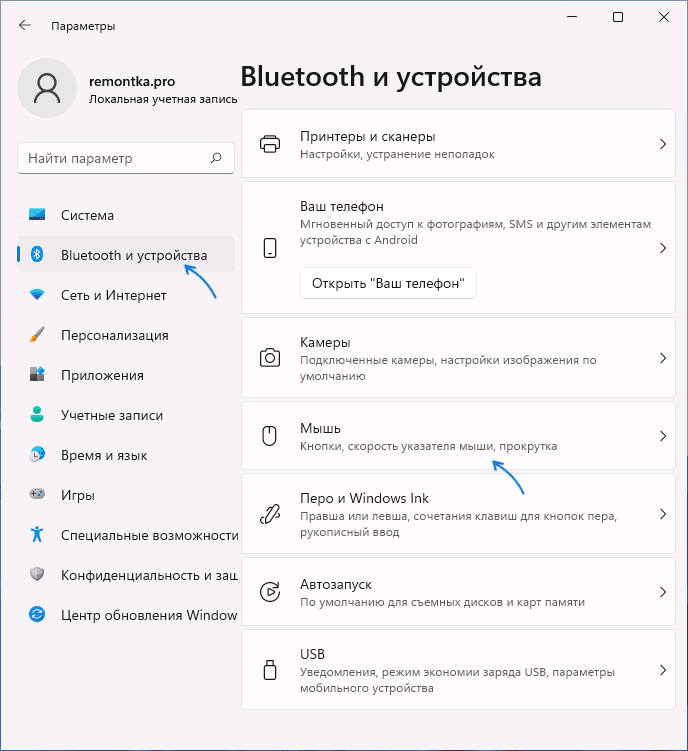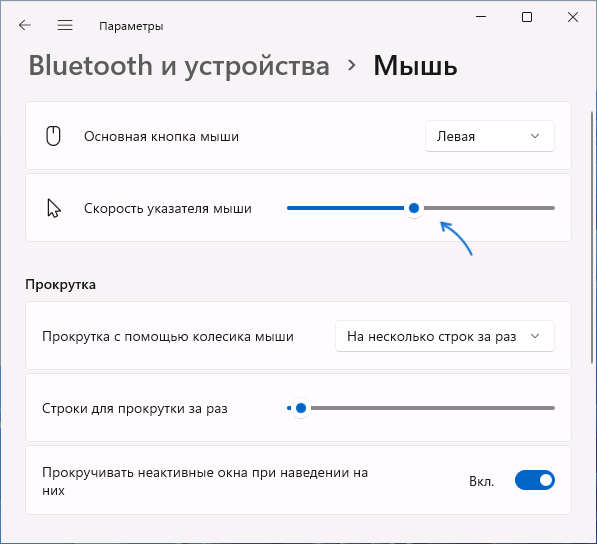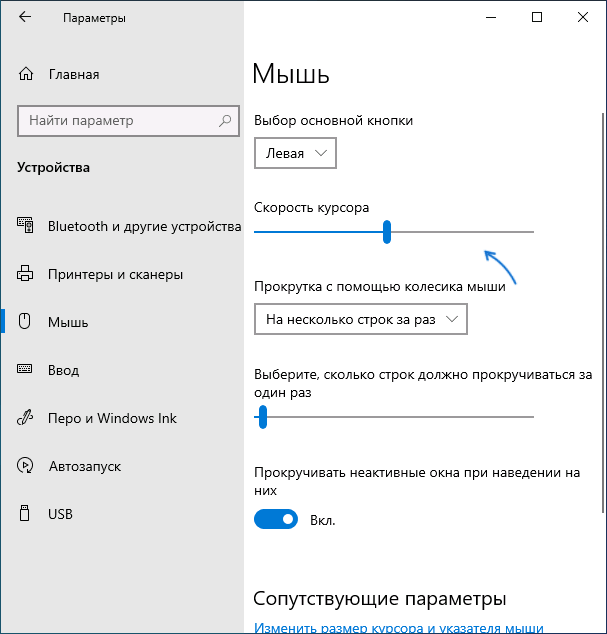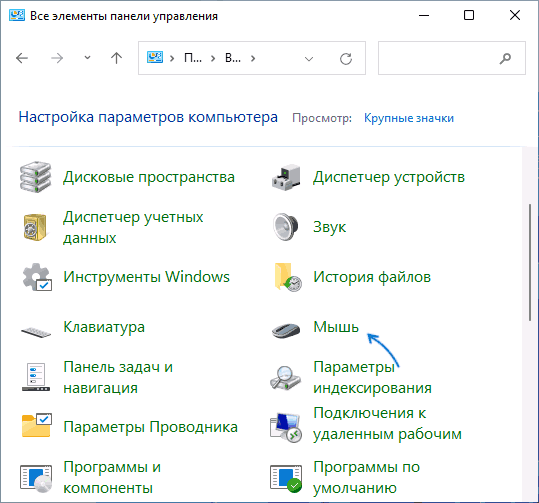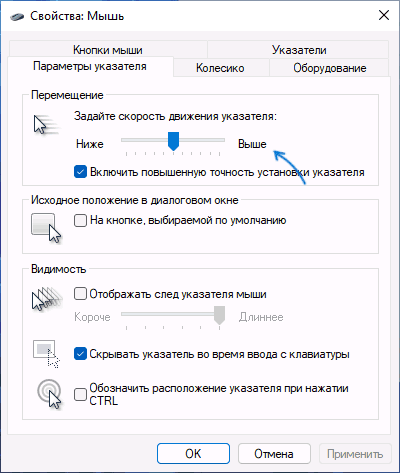При печати документов, если не выбирать вручную принтер, печать будет выполнена на принтере, установленном в Windows по умолчанию и это не всегда то устройство, которое требуется, а иногда и вовсе не принтер, а виртуальное устройство (например, для печати в PDF).
При печати документов, если не выбирать вручную принтер, печать будет выполнена на принтере, установленном в Windows по умолчанию и это не всегда то устройство, которое требуется, а иногда и вовсе не принтер, а виртуальное устройство (например, для печати в PDF).
В этой инструкции способы выбрать принтер по умолчанию в Windows 11 и Windows 10 в Параметрах, Панели управления, окне печати и не только.
Как установить принтер по умолчанию в Параметрах Windows 11
Для изменения принтера по умолчанию в Windows 11 вы можете использовать интерфейс «Параметры». Необходимые шаги:
- Откройте «Параметры», сделать это можно с помощью сочетания клавиш Win+I, перейдите в раздел «Bluetooth и устройства», а затем откройте «Принтеры и сканеры».
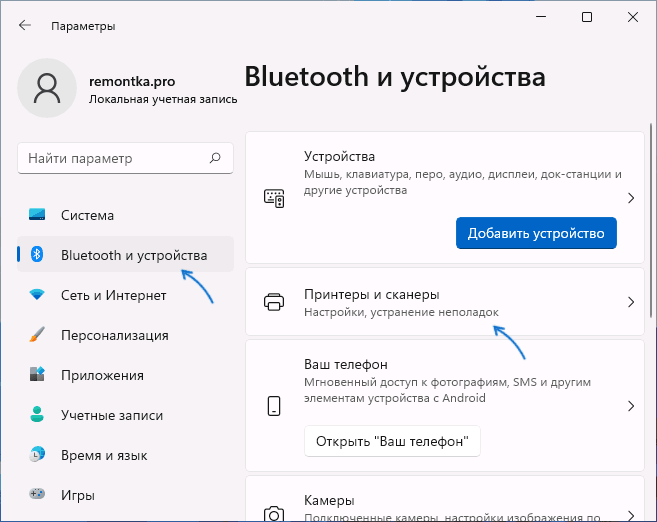
- В следующем окне в разделе «Параметры принтера» отключите пункт «Разрешить Windows управлять принтером, используемым по умолчанию». Если эта опция включена, то по умолчанию будет выбран последний использованный принтер.

- В этом же окне в списке вверху нажмите по принтеру, который вы хотите использовать в качестве принтера по умолчанию.
- Нажмите кнопку «Использовать по умолчанию».
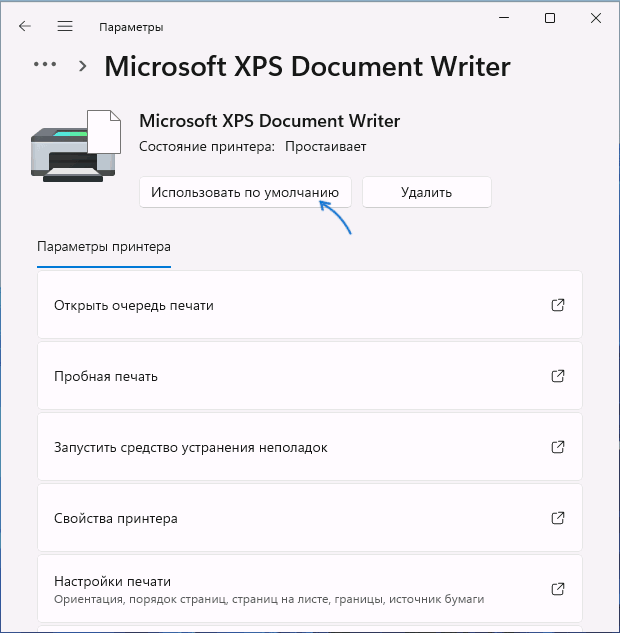
Если вы не видите кнопку «Использовать по умолчанию» на 4-м шаге, это означает, что не был выполнен 2-й шаг и управление принтером по умолчанию выполняет Windows.
После этого выбранный вами принтер будет автоматически выбран при запуске печати документов.
В Параметрах Windows 10
Процесс настройки принтера по умолчанию в Параметрах Windows 10 почти тот же, что и в более новой системе:
- Откройте «Параметры», а затем — пункт «Устройства».
- Откройте раздел «Принтеры и сканеры», а затем снимите отметку «Разрешить Windows управлять принтером, используемым по умолчанию».
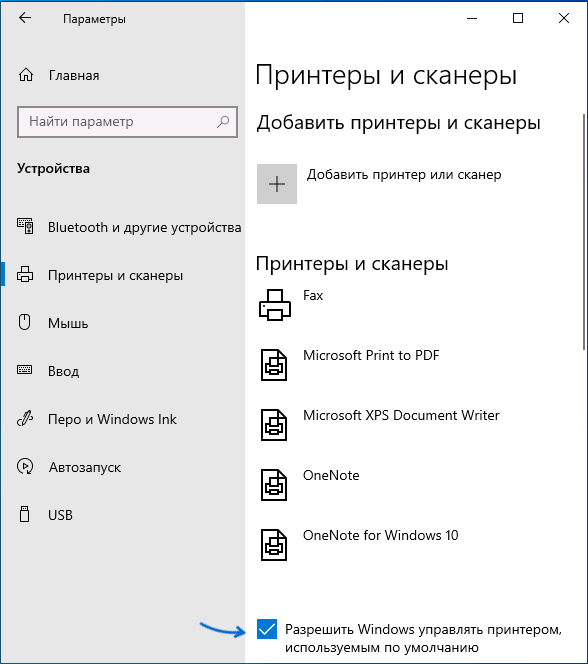
- Нажмите по имени принтера, который вы хотите выбрать и нажмите кнопку «Управление».
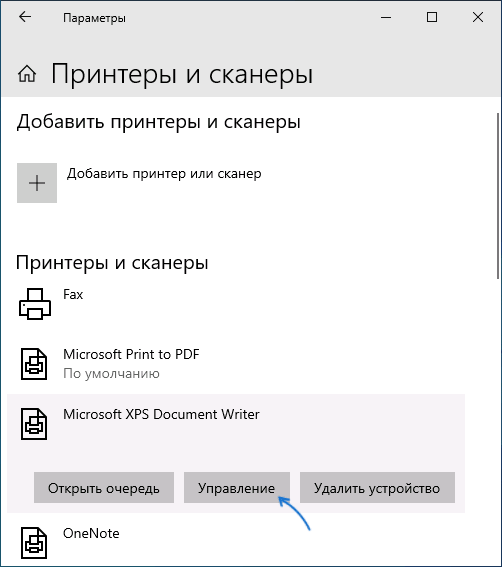
- Нажмите «Использовать по умолчанию».
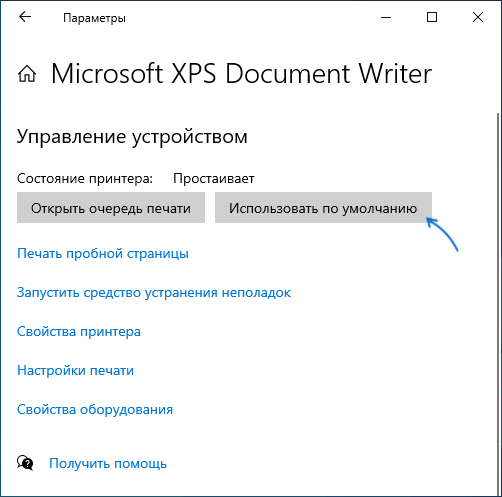
Готово, принтер по умолчанию в Windows 10 установлен.
Как изменить принтер по умолчанию в Панели управления
Как и в предыдущих версиях системы, изменение принтера по умолчанию доступно в панели управления Windows 11 и Windows 10.
- Откройте панель управления. Как открыть панель управления Windows 11, Как открыть панель управления Windows 10.
- Откройте пункт «Устройства и принтеры» или «Просмотр устройств и принтеров», в зависимости от выбранного вида панели управления.
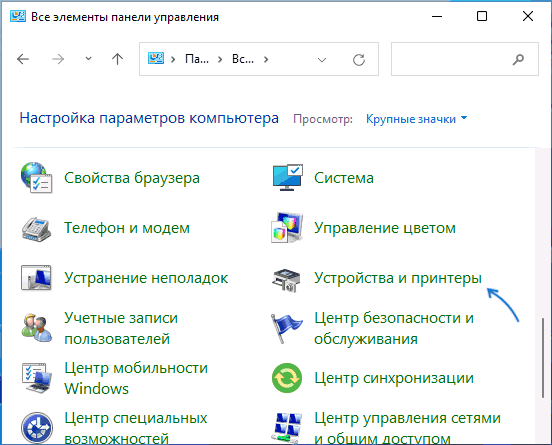
- В списке принтеров нажмите правой кнопкой мыши по принтеру, который вы хотите использовать по умолчанию и выберите соответствующий пункт в контекстном меню.
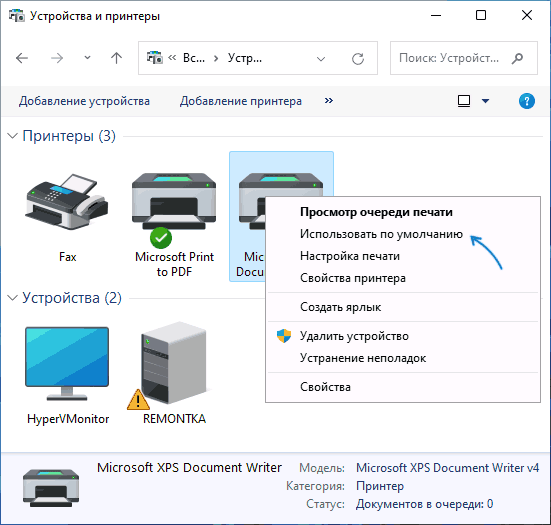
При применении настроек вы увидите предупреждение: «Установить этот принтер в качестве принтера по умолчанию означает, что Windows прекратит управление вашим принтером по умолчанию» — нажмите Ок, это повлияет лишь на то, что Windows не будет устанавливать последний использованный принтер в качестве принтера по умолчанию, а будет полагаться на сделанные вами настройки.
Выбор принтера по умолчанию в диалоговом окне «Печать»
Есть возможность изменить принтер по умолчанию прямо в системном окне печати:
- В окне печати в списке «Выберите принтер» нажмите по нужному принтеру правой кнопкой мыши.
- Выберите пункт «Использовать по умолчанию».
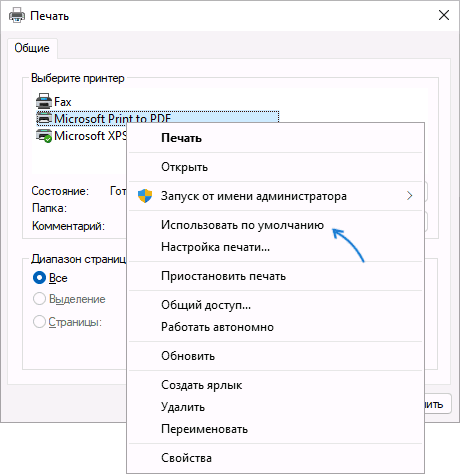
- Подтвердите действие, если появится предупреждение о том, что Windows прекратит управление принтером по умолчанию.
Установка принтера по умолчанию в командной строке или терминале Windows
Не знаю, пригодится ли эта возможность кому-либо, но вы можете запустить командную строку от имени администратора (Терминал Windows также подойдет) и использовать следующую команду:
rundll32 printui.dll,PrintUIEntry /y /n "имя принтера"
После выполнения команды принтер с указанным именем будет выбран в качестве используемого по умолчанию.
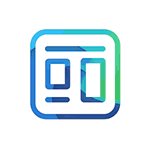 С тех пор, как на сайте была опубликована статься
С тех пор, как на сайте была опубликована статься 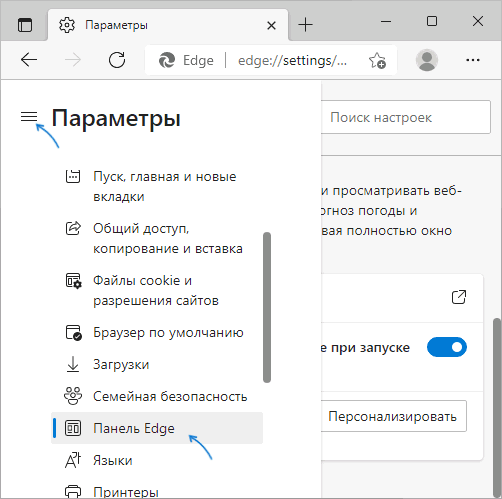
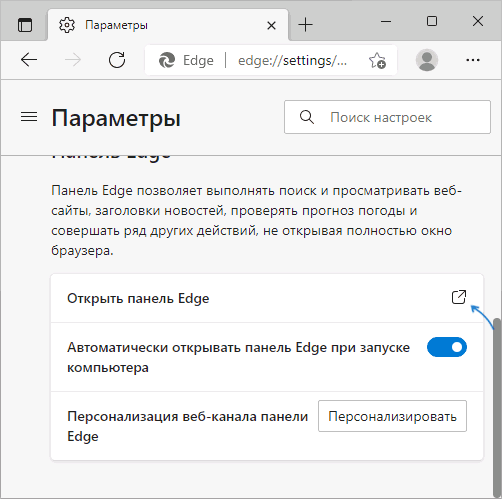
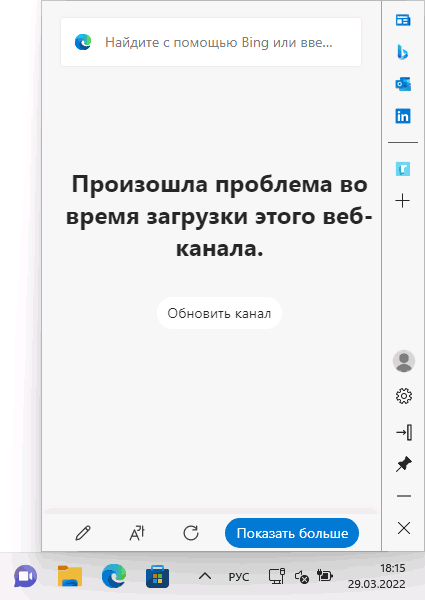
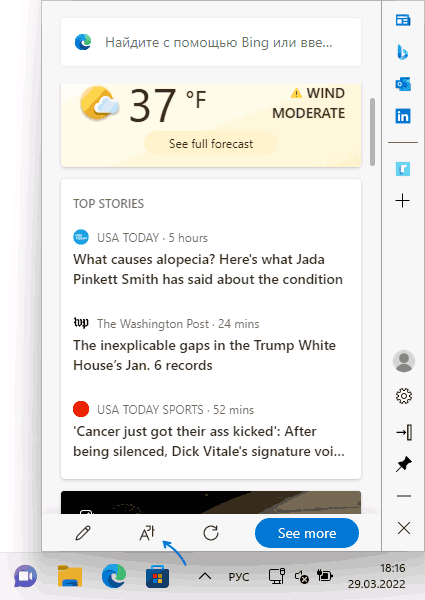
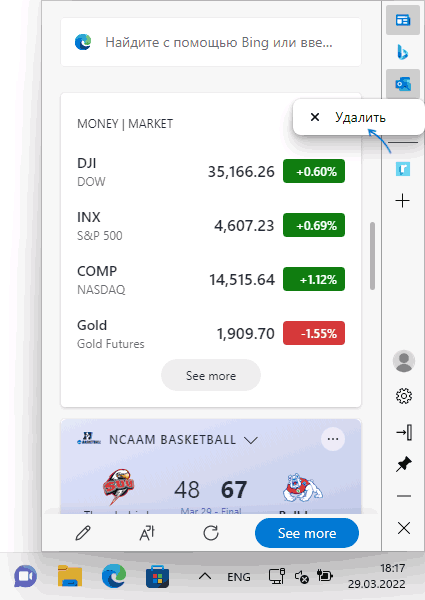
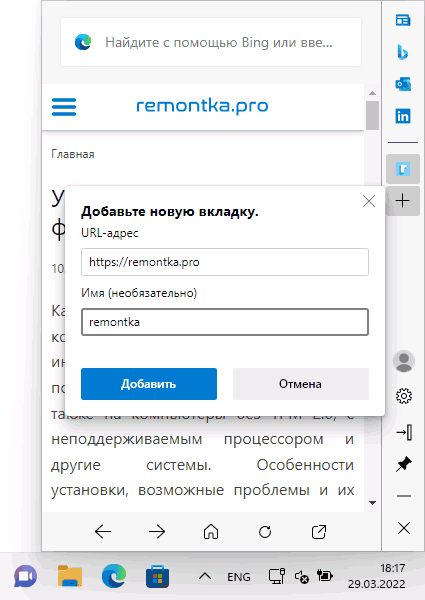
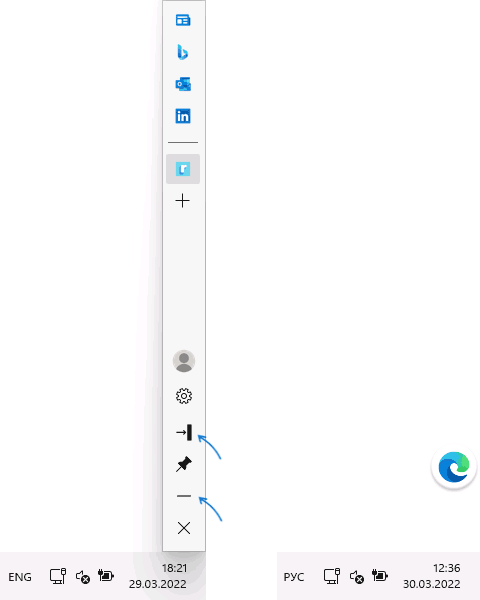
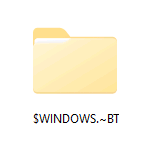 Если вы включите
Если вы включите 
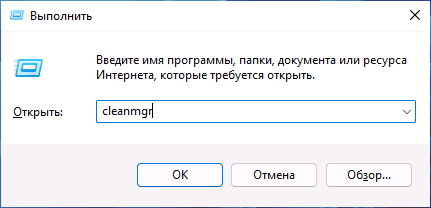
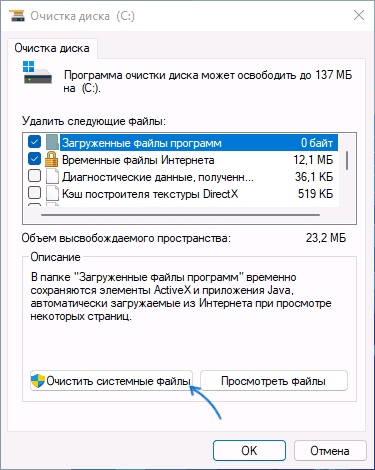
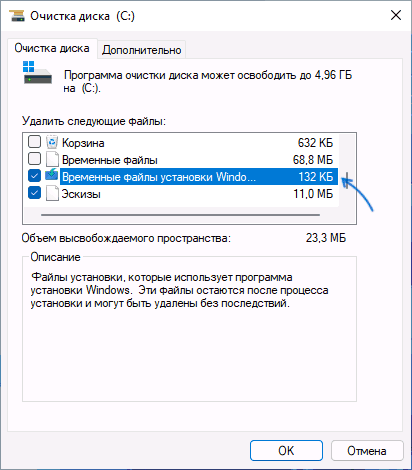
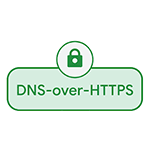 При обращении к какому-либо сайту в браузере или из программы, трафик между вашим компьютером и сервером DNS по умолчанию не шифруется: DNS-серверу передается имя домена, а он, в свою очередь, возвращает соответствующий ему IP-адрес, всё в открытом виде. Протокол DNS over HTTPS (DoH) шифрует DNS-трафик, что позволяет избежать угрозы «подслушивания» DNS трафика и определения, с какими сайтами в интернете устанавливаются соединения.
При обращении к какому-либо сайту в браузере или из программы, трафик между вашим компьютером и сервером DNS по умолчанию не шифруется: DNS-серверу передается имя домена, а он, в свою очередь, возвращает соответствующий ему IP-адрес, всё в открытом виде. Протокол DNS over HTTPS (DoH) шифрует DNS-трафик, что позволяет избежать угрозы «подслушивания» DNS трафика и определения, с какими сайтами в интернете устанавливаются соединения.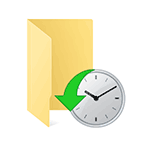 Функция резервного копирования «История файлов» позволяет автоматически сохранять предыдущие версии редактируемых файлов и не только: с помощью этой же функции файл можно быстро вернуть после удаления (даже если его нет в корзине), что иногда может оказаться полезным.
Функция резервного копирования «История файлов» позволяет автоматически сохранять предыдущие версии редактируемых файлов и не только: с помощью этой же функции файл можно быстро вернуть после удаления (даже если его нет в корзине), что иногда может оказаться полезным.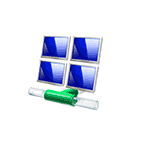 При настройке
При настройке 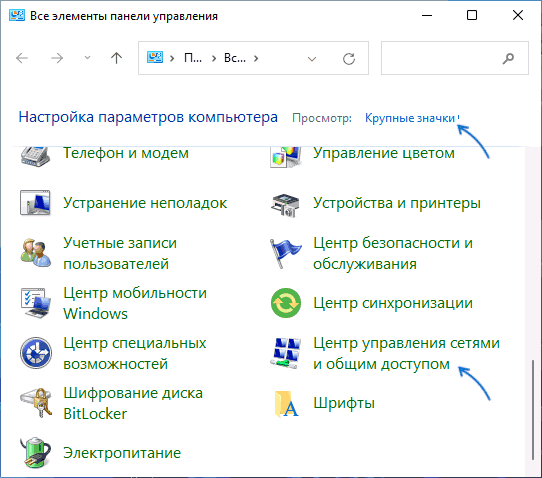
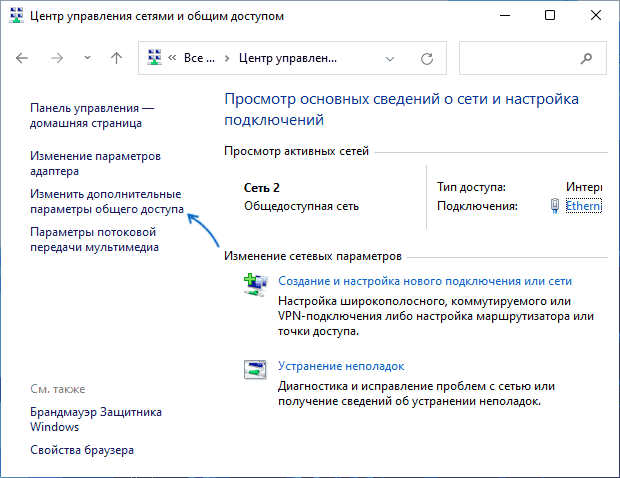
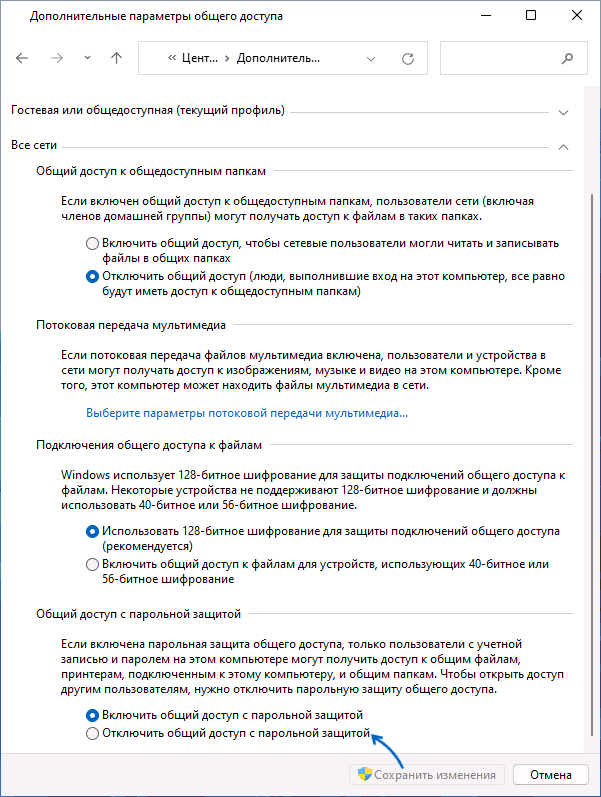
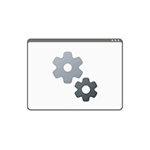 Пользователи Windows 11, 10 и более ранних версий ОС при высокой нагрузке на процессор, заглянув в диспетчер задач, могут обнаружить, что систему грузит процесс mscorsvw.exe или .NET Runtime Optimization Service.
Пользователи Windows 11, 10 и более ранних версий ОС при высокой нагрузке на процессор, заглянув в диспетчер задач, могут обнаружить, что систему грузит процесс mscorsvw.exe или .NET Runtime Optimization Service.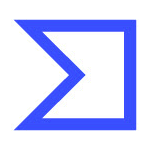 VirusTotal — один из самых популярных сервисов для проверки файлов на вирусы онлайн доступен не только как отдельный сайт, но, при желании, может быть встроен в браузер.
VirusTotal — один из самых популярных сервисов для проверки файлов на вирусы онлайн доступен не только как отдельный сайт, но, при желании, может быть встроен в браузер.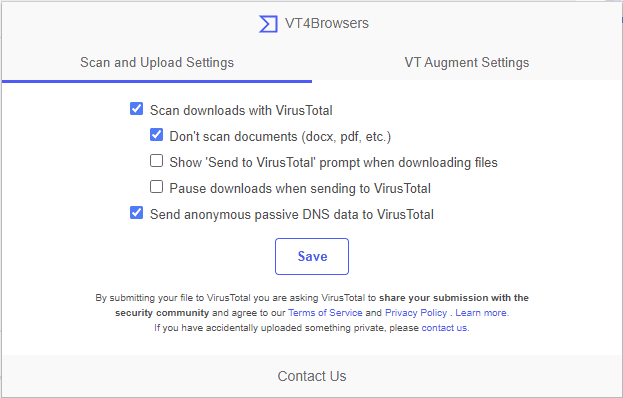
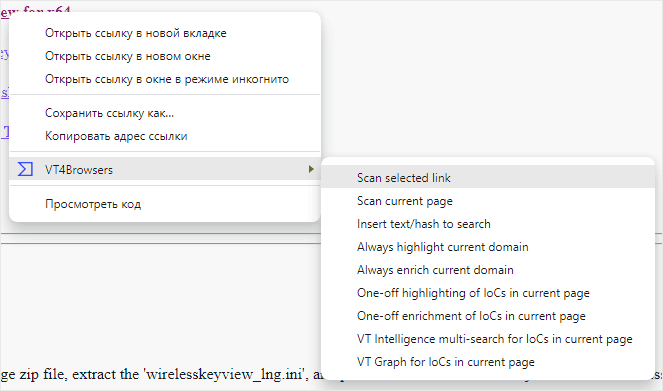
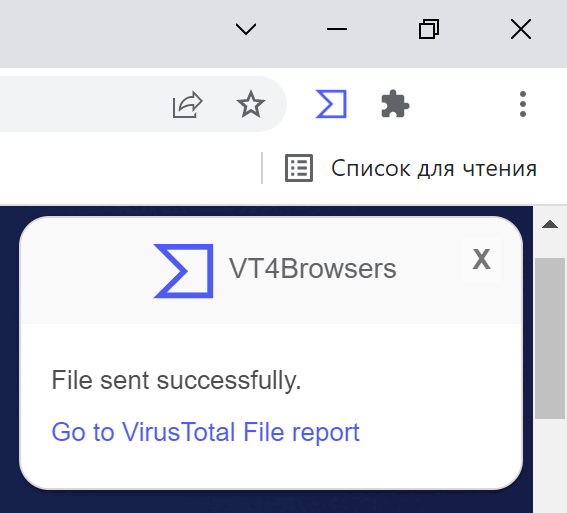
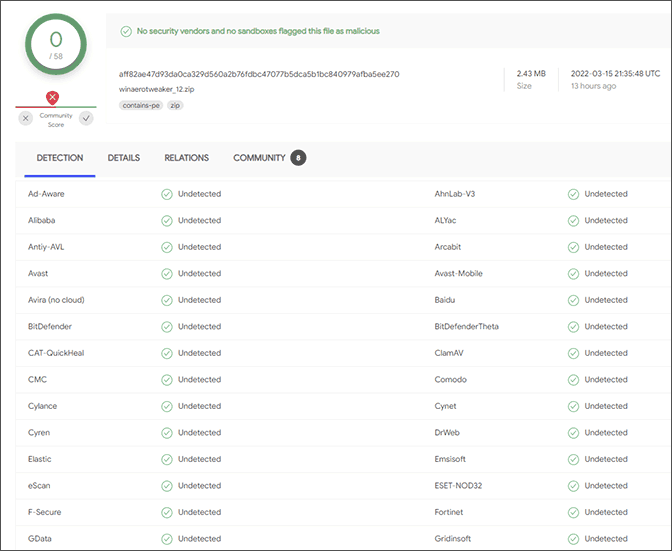
 При запуске некоторых игр пользователи могут столкнуться с ошибкой «Не удается продолжить выполнение кода, поскольку система не обнаружила vulkan-1.dll» или «Запуск программы невозможен, так как на компьютере отсутствует vulkan-1.dll».
При запуске некоторых игр пользователи могут столкнуться с ошибкой «Не удается продолжить выполнение кода, поскольку система не обнаружила vulkan-1.dll» или «Запуск программы невозможен, так как на компьютере отсутствует vulkan-1.dll».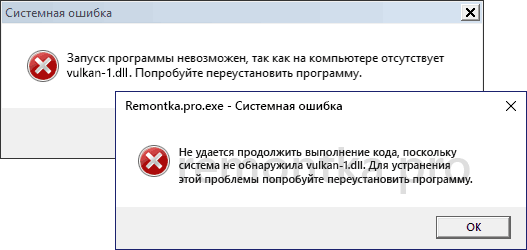
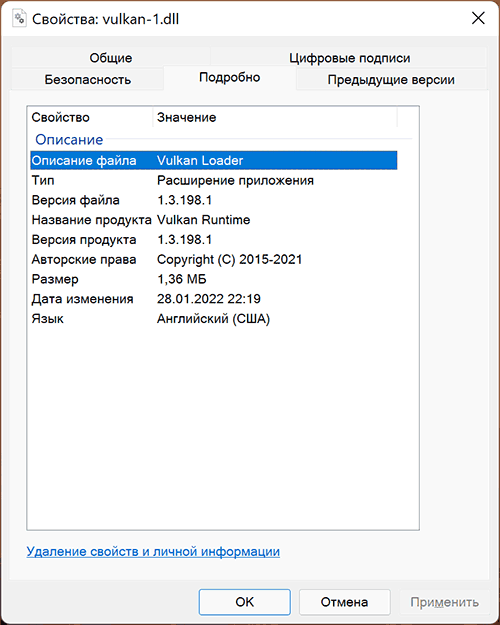
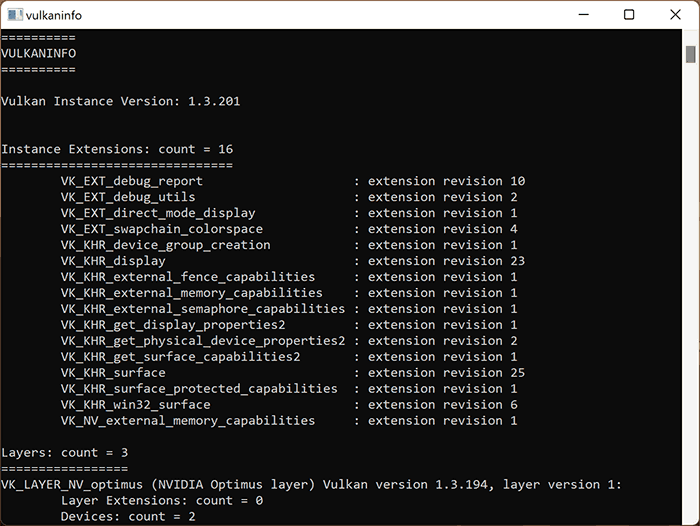
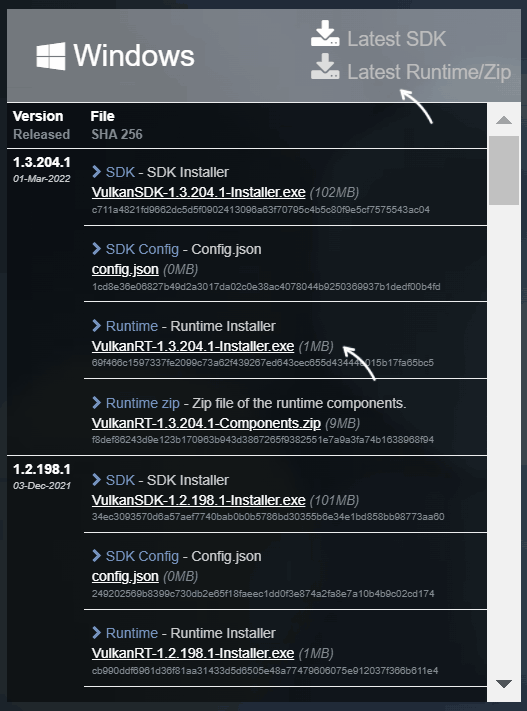
 Если текущая скорость перемещения указателя мыши или, иначе — чувствительность мыши в Windows отличается от удобной для вас, её можно настроить, используя встроенные параметры системы, а для некоторых устройств — сторонние программы.
Если текущая скорость перемещения указателя мыши или, иначе — чувствительность мыши в Windows отличается от удобной для вас, её можно настроить, используя встроенные параметры системы, а для некоторых устройств — сторонние программы.